Un cop creat el grup, crea les categories.
1. Accedeix al back-office.
2. Ves a Catàleg / GRUPS i entra al grup prement sobre el nom.
3. Prem + Nou i omple la següent pantalla:
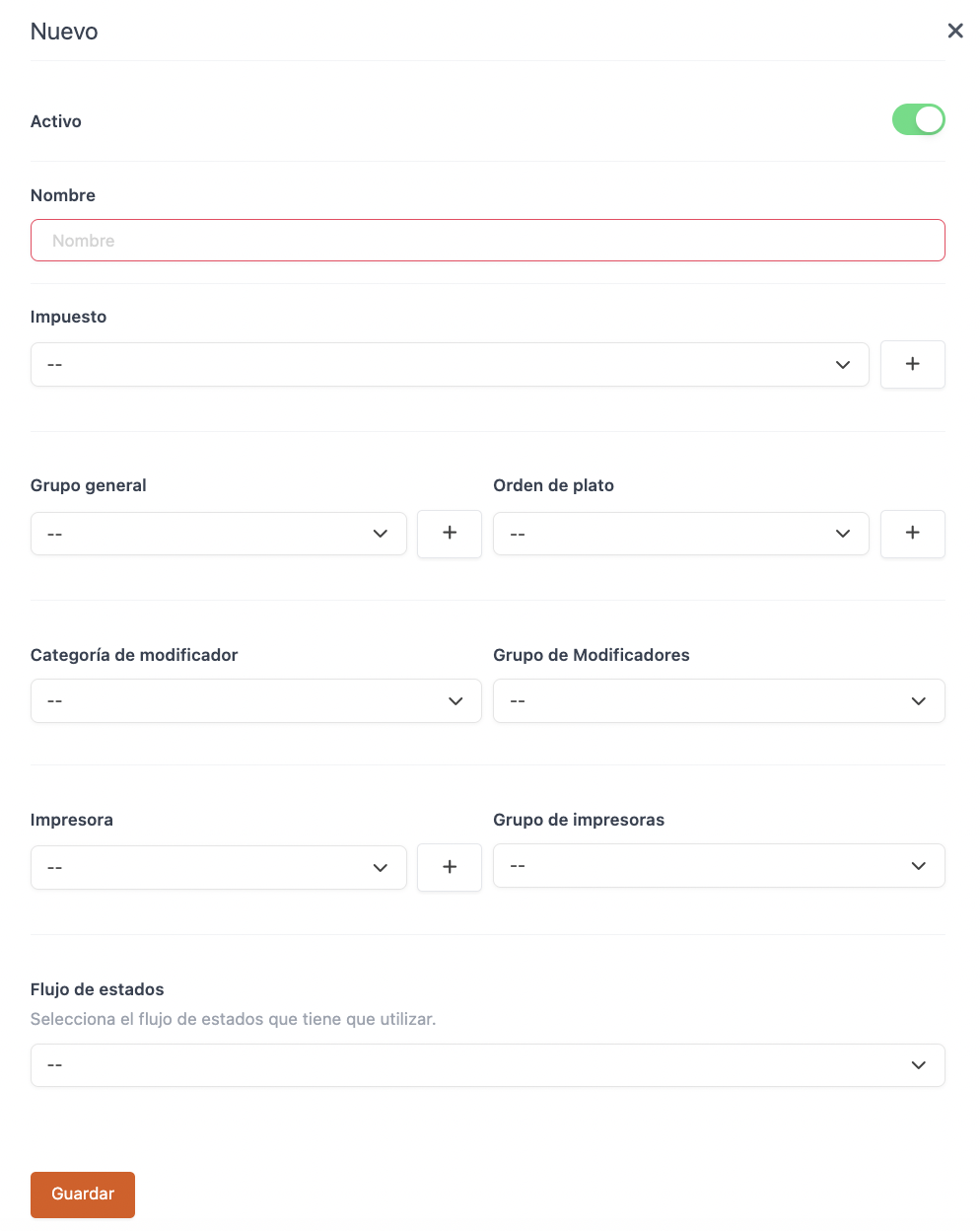
-
Actiu: Activa perquè la categoria sigui visible a l'aplicació. Si no, aquesta categoria i els seus productes no seran visibles.
-
Nom: Introdueix el nom de la categoria.
-
Impost: Selecciona l'impost per a aquesta categoria. Si utilitzes el mateix impost que al grup, deixa-ho en (--).
Prement , pots crear un nou impost. Més informació aquí.
-
Grup general: Si ja l'has configurat al grup, no cal que ho facis de nou a la categoria o el producte, llevat que sigui diferent. Si no vols utilitzar grups generals, deixa-ho en --.
Prement , pots crear un de nou. Més informació aquí.
-
Ordre de plat: Selecciona un ordre per defecte per a tota la categoria. Això agilitza la presa de comandes a l'aplicació. Recomanat per a begudes i postres.
Prement , pots crear-ne un de nou. Més informació aquí.
-
Categoria de modificadors: Tria un modificador per a tota la categoria. Apareixerà en seleccionar els productes d'aquesta categoria.
Prement , pots crear-ne un de nou. Més informació aquí.
-
Grups de modificadors: Tria un grup de modificadors per a tota la categoria. Apareixerà en seleccionar els productes d'aquesta categoria.
Prement , pots crear-ne un de nou. Més informació aquí.
-
Impressora: Tria la impressora per als tiquets de comanda. Primer, cal configurar les impressores.
Prement , pots crear-ne una de nova. Més informació aquí.
-
Grup d'impressores: Tria un grup si vols imprimir en diverses impressores alhora. Primer, cal configurar el grup.
Prement , pots crear-ne un de nou. Més informació aquí.
-
Flux d'estats: Selecciona el flux d'estats del KDS 2 que ha d'utilitzar.
4. Fes clic a Guardar per confirmar els canvis.
